ddr4로 메모리 크기를 확인하는 방법
일부 사용자는 자신의 컴퓨터에 DDR4 메모리 스틱이 있다는 것만 알 뿐 구체적인 크기도 모르고, 실제로 보는 방법조차 모르며, 시스템 옵션에서 이를 확인할 수 있습니다. 정말 쉽습니다.
ddr4로 메모리 크기를 확인하는 방법:
1. 먼저 왼쪽 하단을 클릭하여 시작한 다음 설정으로 들어갑니다.
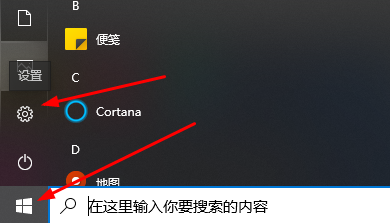
2. 그런 다음 "시스템"을 클릭하세요.
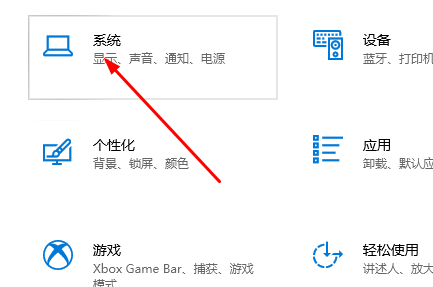
3. 그런 다음 아래에서 '정보'를 선택하세요.
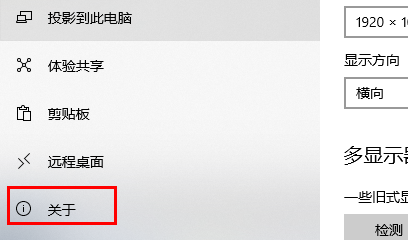
4. 마지막으로 오른쪽에서 자세한 메모리 크기를 확인할 수 있습니다.
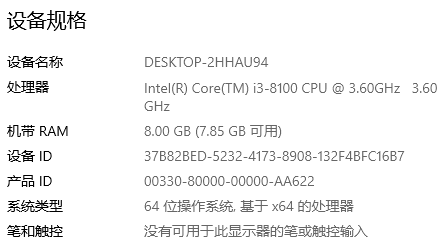
위 내용은 ddr4로 메모리 크기를 확인하는 방법의 상세 내용입니다. 자세한 내용은 PHP 중국어 웹사이트의 기타 관련 기사를 참조하세요!

핫 AI 도구

Undresser.AI Undress
사실적인 누드 사진을 만들기 위한 AI 기반 앱

AI Clothes Remover
사진에서 옷을 제거하는 온라인 AI 도구입니다.

Undress AI Tool
무료로 이미지를 벗다

Clothoff.io
AI 옷 제거제

AI Hentai Generator
AI Hentai를 무료로 생성하십시오.

인기 기사

뜨거운 도구

메모장++7.3.1
사용하기 쉬운 무료 코드 편집기

SublimeText3 중국어 버전
중국어 버전, 사용하기 매우 쉽습니다.

스튜디오 13.0.1 보내기
강력한 PHP 통합 개발 환경

드림위버 CS6
시각적 웹 개발 도구

SublimeText3 Mac 버전
신 수준의 코드 편집 소프트웨어(SublimeText3)

뜨거운 주제
 7499
7499
 15
15
 1377
1377
 52
52
 77
77
 11
11
 52
52
 19
19
 19
19
 52
52
 ddr4 및 ddr3 호환성 문제
Jan 30, 2024 am 09:24 AM
ddr4 및 ddr3 호환성 문제
Jan 30, 2024 am 09:24 AM
ddr4 메모리가 출시된 후 많은 네티즌들은 가격이 저렴하다는 이유로 ddr3을 선택했습니다. 그러나 일부 친구는 원래 ddr3이 있었고 새로 구입한 ddr4가 함께 사용할 수 있는지 알고 싶어했습니다. 실제로는 메모리도 없기 때문에 불가능합니다. 슬롯은 모두 다르므로 함께 사용할 수 없습니다. ddr4와 ddr3을 함께 사용할 수 있습니까? 답변: 함께 사용할 수 없습니다. ddr4와 ddr3의 슬롯은 서로 다르기 때문에 호환되지 않으며 함께 혼합할 수 없습니다. ddr4와 ddr3의 차이점: 모양: 1. ddr4와 ddr3의 카드 슬롯 위치가 다르기 때문에 호환되지 않습니다. 2. 둘 다 삽입측에 위치해 있지만 ddr4의 위치는 다소 다릅니다. 용량: 1. DDR3 및 DDR4는 이론적으로 각각 512g에 도달할 수 있습니다.
 지금 구입할 수 있는 최고의 Windows 11 Mini PC 5종
May 01, 2023 am 08:07 AM
지금 구입할 수 있는 최고의 Windows 11 Mini PC 5종
May 01, 2023 am 08:07 AM
개인용 컴퓨팅의 출현은 컴퓨터 크기의 상당한 감소를 동반했습니다. 기업과 기관은 최초의 컴퓨터를 보유했고 엄청난 공간을 차지했습니다. 기술이 발전함에 따라 이전에는 그래픽 가속과 같은 기본 기능에 전념했던 구성 요소가 서로 통합될 수 있습니다. 하드 드라이브가 솔리드 스테이트 드라이브로 축소된 것도 미니 PC의 소형화에 크게 기여했습니다. 이름에서 알 수 있듯이 기본 작업을 수행하는 데 필요한 컴퓨팅 성능을 제공하고 작동하는 데 고급형 또는 정교한 하드웨어가 필요하지 않은 작은 장치입니다. Windows 11 미니 PC에서는 어떤 작업을 수행할 수 있나요? 미니 PC는 프레젠테이션 및 기타 문서 처리 작업에 적합합니다. 보고서를 작성하든 스프레드시트로 작업하든 이러한 작업은 쉽게 처리할 수 있습니다. 이를 사용하는 또 다른 좋은 방법은 다음과 같습니다.
 ddr4와 ddr5 인터페이스는 동일합니까?
Mar 30, 2023 pm 03:09 PM
ddr4와 ddr5 인터페이스는 동일합니까?
Mar 30, 2023 pm 03:09 PM
ddr4와 ddr5 인터페이스는 다릅니다. 차이점: 1. ddr4 및 ddr5 인터페이스의 노치 위치가 다르기 때문에 두 개를 혼합할 수 없습니다. 2. 전압이 다르며 DDR4는 DDR5보다 0.1V 더 높습니다. 3. ddr4 및 ddr5 인터페이스의 핀 레이아웃은 없습니다. 동일합니다.
 ddr4의 주파수를 확인하는 방법
Feb 01, 2024 am 09:42 AM
ddr4의 주파수를 확인하는 방법
Feb 01, 2024 am 09:42 AM
ddr4 메모리 스틱이 컴퓨터에 미치는 가장 큰 영향은 주파수이며, 많은 사용자는 주파수를 확인하는 방법을 모릅니다. 실제로 CPU 소프트웨어를 통해 확인할 수 있으며 모든 측면의 정보가 매우 자세하게 표시됩니다. ddr4의 주파수를 확인하는 방법: 1. 먼저 소프트웨어를 통해 확인해야 합니다. CPU-z를 사용하여 확인할 수 있습니다. 2. 완료되면 열고 "메모리"를 클릭하세요. 3. 이때, 아래와 같이 "주파수"를 확인할 수 있습니다.
 Thunderbolt Simulator의 메모리 크기를 설정하는 방법 - Thunderbolt Simulator의 메모리 크기를 설정하는 방법
Mar 04, 2024 pm 04:04 PM
Thunderbolt Simulator의 메모리 크기를 설정하는 방법 - Thunderbolt Simulator의 메모리 크기를 설정하는 방법
Mar 04, 2024 pm 04:04 PM
많은 플레이어가 천둥 및 번개 시뮬레이터 사용을 좋아하지만 천둥 및 번개 시뮬레이터의 메모리 크기를 설정하는 방법을 알고 있습니까? 다음 문서에서는 천둥 및 번개 시뮬레이터의 메모리 크기를 설정하는 방법을 설명합니다. 아래를 보세요. 먼저 컴퓨터에서 Thunderbolt Android 에뮬레이터를 연 다음 인터페이스 오른쪽에 있는 도구 모음에서 "설정"을 열거나 Thunderbolt Android 에뮬레이터의 오른쪽 상단에 있는 "메뉴"에서 "소프트웨어 설정"을 열 수도 있습니다. 그런 다음 "설정"을 클릭하고 창 왼쪽에 있는 "고급 설정"을 엽니다. "고급 설정" 인터페이스에서 Thunderbolt Android 에뮬레이터의 메모리 및 CPU와 같은 설정을 볼 수 있습니다.
 Linux에서 free 명령의 고급 용도는 무엇입니까?
Feb 20, 2024 am 09:18 AM
Linux에서 free 명령의 고급 용도는 무엇입니까?
Feb 20, 2024 am 09:18 AM
Linux 시스템에서 free 명령은 시스템 메모리 사용량을 모니터링하는 데 사용되는 중요한 시스템 도구입니다. 총 메모리, 사용된 용량, 사용 가능한 용량 등의 정보를 볼 수 있는 기본적인 사용법을 제공합니다. 또한 자세한 메모리 정보 표시, 단위 변환, 메모리 실시간 모니터링 등 몇 가지 고급 용도가 있습니다. free 명령의 기본 사용법: free 명령의 기본 구문은 다음과 같습니다. free [옵션] 다음은 일반적으로 사용되는 몇 가지 옵션입니다. -h: 사람이 읽을 수 있는 방식으로 메모리 크기를 표시합니다. -b: 메모리 크기를 바이트 단위로 표시합니다. -k: 메모리 크기를 킬로바이트 단위로 표시합니다. -m: 메모리 크기를 메가바이트 단위로 표시합니다. -g: 메모리 크기를 기가바이트 단위로 표시합니다. 샘플 코드: 샘플 코드를 살펴보겠습니다.
 ddr4은 무슨 뜻인가요?
Jan 31, 2024 pm 07:27 PM
ddr4은 무슨 뜻인가요?
Jan 31, 2024 pm 07:27 PM
컴퓨터 메모리를 접할 때 대부분의 사용자는 ddr4를 본 적이 있을 것이지만 그것이 무엇을 의미하는지 아는 사람은 거의 없습니다. 실제로 ddr4는 4세대 메모리를 의미하며 다음 숫자는 어느 세대인지 나타냅니다. ddr4의 의미: 답변: ddr4는 4세대 메모리를 의미합니다. Double-rate SDRAM이라고도 불리는 DDR은 고속 CMOS 동적 랜덤 액세스 메모리입니다. 이전에도 ddr1, ddr2, ddr3을 경험한 적이 있습니다. ddr4의 기능 및 하이라이트 소개: 1. ddr4와 이전 세대 ddr3 사이에는 세 가지 가장 큰 차이점이 있습니다. 이는 16비트 프리페치 메커니즘, 코어 속도가 ddr3의 2배, 보다 안정적인 전송 사양입니다. 작동 전압은 1.2v로 감소합니다.
 Win7의 메모리 용량을 조정하는 방법
Dec 25, 2023 pm 09:09 PM
Win7의 메모리 용량을 조정하는 방법
Dec 25, 2023 pm 09:09 PM
win7 시스템을 사용할 때 메모리가 충분하지 않은 상황이 발생할 수 있습니다. 이때 일부 친구는 메모리 크기를 변경하고 싶어합니다. 그러나 물리적 메모리는 하드웨어와 관련되어 있으며, 이는 구성을 업데이트해야만 변경할 수 있습니다. 메모리가 부족한 상황은 가상 메모리를 설정해야만 완화될 수 있습니다. win7의 메모리 크기 변경 튜토리얼 1. 우선, 물리적 메모리는 컴퓨터에서 사용하는 메모리 스틱과 밀접한 관련이 있습니다. 메모리를 늘리려면 호스트를 켜고 다중 메모리를 지원하는지 확인할 수 있습니다. 슬롯을 선택한 다음 메모리 스틱을 추가하거나 교체하도록 선택합니다. 2. 가상 메모리를 설정하여 일시적으로 메모리 부족 현상을 완화할 수도 있습니다. 3. 먼저 컴퓨터를 마우스 오른쪽 버튼으로 클릭하고 "속성" 패널을 엽니다. 4. "고급 시스템 설정"으로 들어갑니다. 5. 성능 설정을 찾은 다음




